Instalación en local con CRC
CRC nos proporciona la posibilidad de realizar una instalación local de OpenShift v4, creando un clúster de un nodo que se ejecutará en una máquina virtual.
Requisitos mínimos
Los requisitos necesarios serán:
- 4 CPUs físicas.
- 9Gb de RAM.
- 35 Gb de almacenamiento.
Los sistemas operativos soportados son: Windows 10 Fall Creators Update (version 1709) o superior, macOS 11 Big Sur o superior, las dos últimas versiones de Red Hat Enterprise Linux/CentOS y Fedora. Ubuntu 18.04 y Debian 10 o superior no están soportadas y requieren configuración manual.
Para más información de la instalación puedes leer la documentación oficial.
Instalación de CRC en Debian/Ubuntu
La instalación la he realizado sobre una versión Debian 11. También he probado la instalación en una versión Ubuntu 22.04.
La máquina virtual que se va a crear, se ejecuta sobre KVM/libvirt, por lo que debemos instalar los paquetes necesarios para que funcione este sistema de virtualización:
sudo apt install qemu-kvm libvirt-daemon libvirt-daemon-system network-manager
Nos tenemos que asegurar que el usuario sin privilegio pertenezca al grupo libvirt para que pueda conectarse con el hypervisor (necesitaremos reiniciar la sesión de usuario para que el siguiente comando tenga efecto):
sudo adduser usuario libvirt
A continuación tienes que bajarte la última versión de CRC, eligiendo la versión del sistema operativo que estés usando, desde la página oficial de descarga (para ello tendrás que hacer login con un cuenta de Red Hat): https://console.redhat.com/openshift/create/local
Además de bajarte la versión de CRC, tendrás que bajarte o copiar en el portapapeles un token que durante la instalación tendrás que introducir:
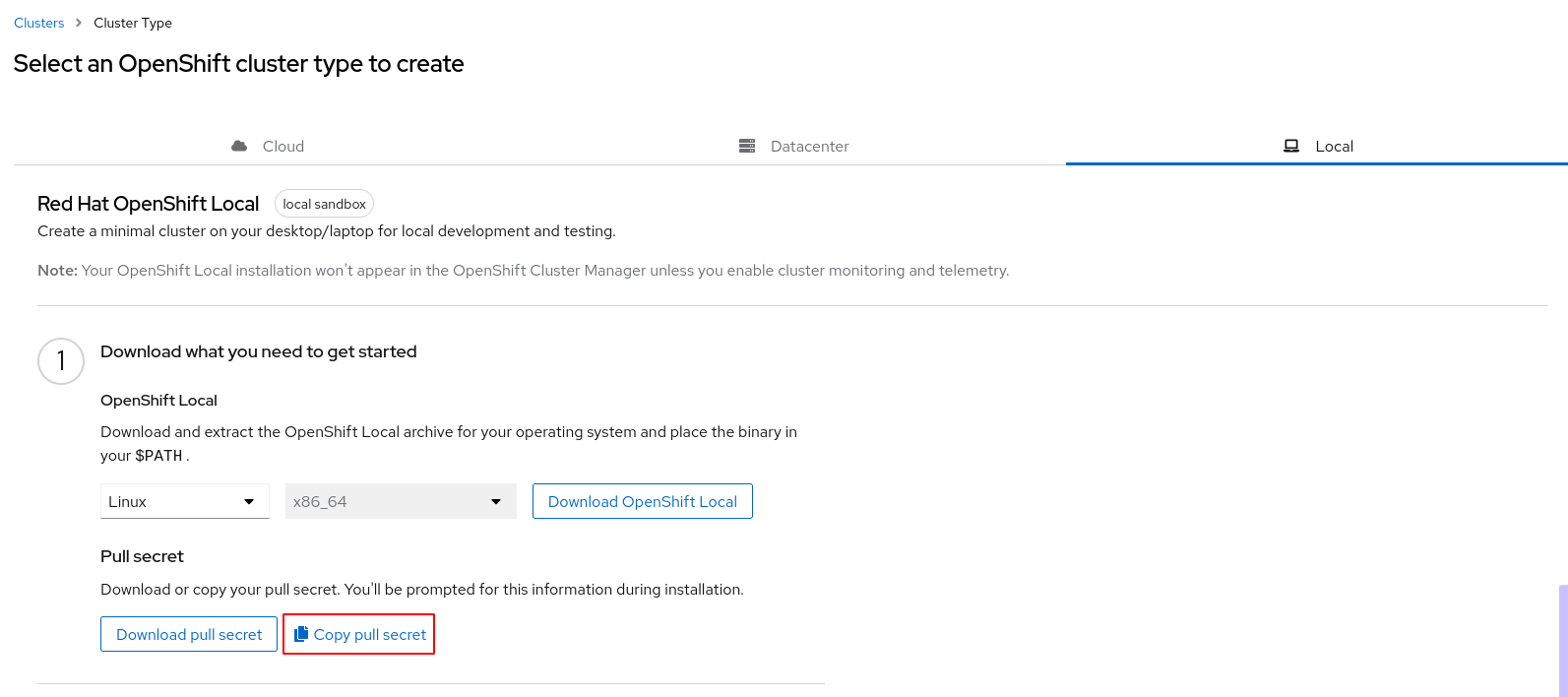
Una vez descargado el paquete lo descomprimimos y lo copiamos a un directorio del PATH para poder ejecutarlo:
tar -xf crc-linux-amd64.tar.xz
cd crc-linux-2.17.0-amd64
sudo install crc /usr/local/bin
crc version
CRC version: 2.17.0+44e15711
OpenShift version: 4.12.9
Podman version: 4.4.1
Empezamos la instalación, el siguiente comando configurará de manera adecuada KVM/libvirt y bajará los ficheros necesarios (por ejemplo, la imagen base) que se utilizarán posteriormente para crear la máquina virtual:
crc setup
A continuación, aunque no es necesario, si necesitamos aumentar los recursos de la máquina virtual que vamos a crear podemos hacerlo de la siguiente manera:
crc config set cpus 8
crc config set memory 20480
Esto también es opcional, pero si queremos que durante la instalación se instalen los componentes de telemetría para mostrar las métricas de los recursos que se están utilizando, debes realizar la siguiente configuración:
crc config set enable-cluster-monitoring true
Finalmente creamos la máquina virtual, que ejecutará el clúster de OpenShift v4:
crc start
Durante el proceso nos pedirán que introduzcamos el token que hemos bajado o copiado:
? Please enter the pull secret
Después de unos minutos, el clúster estará preparado y nos dará información para acceder:
Started the OpenShift cluster.
The server is accessible via web console at:
https://console-openshift-console.apps-crc.testing
Log in as administrator:
Username: kubeadmin
Password: xxxxxxxxxxxxxxxxxxxxxxxxx
Log in as user:
Username: developer
Password: developer
No es necesario instalar la herramienta oc, durante el proceso de instalación se ha descargado, lo único que tenemos que hacer es configurar el PATH para que podamos acceder a ella, para ello ejecutamos:
eval $(crc oc-env)
Solución al problema detectado en Debian 11
Durante la instalación en Debian 11, al ejecutar el comando crc start me aparecía un error del tipo:
Failed to start: virError(Code=38, Domain=18, Message='Cannot access backing file '/home/usuario/.crc/cache/crc_libvirt_x.x.x/crc.qcow2' of storage file '/home/usuario/.crc/machines/crc/crc.qcow2' (as uid:107, gid:107): Permission denied')
Es decir, al intentar usar la imagen base que se ha descargado y ha guardado en el directorio ~/.crc/cache nos encontramos con problemas de permiso y no se puede crear la máquina virtual.
La configuración de seguridad de AppArmor en Debian 11, evita que kvm/libvirt utilice imágenes bases que no estén guardadas en determinados directorios. Por lo tanto hay que modificar la configuración para que se permita el uso de esta imagen base que está guardada en este directorio, para ello, modificamos el fichero /etc/apparmor.d/libvirt/TEMPLATE.qemu y añadimos la siguiente línea:
sudo nano /etc/apparmor.d/libvirt/TEMPLATE.qemu
profile LIBVIRT_TEMPLATE flags=(attach_disconnected) {
#include <abstractions/libvirt-qemu>
/home/usuario/.crc/cache/crc_libvirt_4.12.9_amd64/crc.qcow2 rk,
}
Y posteriormente reiniciamos AppArmor:
sudo systemctl restart apparmor
Y ya podemos realizar la instalación de CRC sin problemas.
Algunos detalles de la instalación
Como hemos dicho, todos los ficheros relacionados con CRC se guardan en el directorio ~/.crc.
La configuración de acceso al clúster, al igual que en kubernetes se guarda en el fichero ~/.kube/config. En nuestro caso:
apiVersion: v1
clusters:
- cluster:
certificate-authority-data: LS0tLS1CRUdJTiBDRVJUSUZJQ0FURS0tL..
server: https://api.crc.testing:6443
name: api-crc-testing:6443
contexts:
- context:
cluster: api-crc-testing:6443
namespace: default
user: kubeadmin
name: crc-admin
- context:
cluster: api-crc-testing:6443
namespace: default
user: developer
name: crc-developer
current-context: crc-admin
kind: Config
preferences: {}
users:
- name: developer
user:
token: sha256~gEE6O8LrHV444o44W6kryQSR8pDGKMxnNdkblvX1P9M
- name: kubeadmin
user:
token: sha256~qdvyZgGGYo32tdpGh1adh8eu_-NaP5ESgoJTmD2LA1Y
Algunos comando útiles de crc
Cada vez que empecemos a utilizar CRC iniciamos la máquina virtual con:
crc start
Cuando terminemos de trabajar, paramos la máquina con:
crc stop
Si necesitamos hacer una nueva instalación y eliminar la máquina virtual, ejecutamos:
crc delete
Podemos acceder a la consola web usando la URL https://console-openshift-console.apps-crc.testing o ejecutar el comando:
crc console
Si queremos la información para loguearnos con el comando oc podemos ejecutar:
crc console --credentials
To login as a regular user, run 'oc login -u developer -p developer https://api.crc.testing:6443'.
To login as an admin, run 'oc login -u kubeadmin -p xxxxxxxxxxxxxxx https://api.crc.testing:6443'